Ubuntu设置中文语言,操作更顺手
Ubuntu是一个非常流行的开源操作系统,它为用户提供了一个稳定、安全、高效的使用环境。但是,对于一些新手来说,可能会遇到一些问题。比如,在Ubuntu系统上设置中文语言,这对于使用习惯中文的用户来说是非常重要的。本文将介绍如何在Ubuntu系统上设置中文语言,让你的操作更加顺手!
第一步:打开“语言支持”
首先,我们需要打开“语言支持”设置。在Ubuntu系统中Ubuntu系统设置中文语言的方法,我们可以通过以下两种方式来打开:
1.点击屏幕左上角的“活动”按钮,在搜索框中输入“语言支持”,然后点击搜索结果中的“语言支持”图标。
Ubuntu系统设置中文语言的方法_ubuntu怎么设置中文_xp设置中文语言安装
2.打开终端窗口(快捷键:Ctrl+Alt+T),输入以下命令并按下回车键:
bash
gnome-language-selector
无论你选择哪种方式,都会打开“语言支持”窗口。
第二步:添加中文语言支持
xp设置中文语言安装_Ubuntu系统设置中文语言的方法_ubuntu怎么设置中文
在“语言支持”窗口中,我们可以看到当前系统所安装的所有语言。如果你已经安装了中文语言支持,那么可以直接跳过这一步。如果没有安装,那么请按照以下步骤添加:
1.在“语言支持”窗口中,点击“安装/删除语言”按钮。
2.在弹出的窗口中,找到“Chinese(simplified)”(简体中文)或“Chinese(traditional)”(繁体中文)语言包,勾选后点击“应用更改”按钮。
3.系统会自动下载并安装所需的语言包。安装完成后,重新启动系统即可。
xp设置中文语言安装_ubuntu怎么设置中文_Ubuntu系统设置中文语言的方法
第三步:设置默认语言
在安装完中文语言支持后,我们还需要将其设置为系统的默认语言。这样,在下次登录时,系统会自动使用中文界面。
1.在“语言支持”窗口中,点击“区域格式”选项卡。
2.在“区域格式”选项卡中,选择“简体中文(中国)”或“繁体中文(台湾)”,然后点击“应用系统范围”按钮。
Ubuntu系统设置中文语言的方法_xp设置中文语言安装_ubuntu怎么设置中文
3.系统会提示你是否要应用更改。点击“是”,然后输入管理员密码以确认。
4.重新启动系统即可生效。
第四步:测试
现在,我们已经成功地将Ubuntu系统设置成了中文模式。为了测试是否生效,请退出当前账户,并重新登录。如果一切正常Ubuntu系统设置中文语言的方法,你应该能够看到整个系统都已经切换成了中文界面。
Ubuntu系统设置中文语言的方法_xp设置中文语言安装_ubuntu怎么设置中文
结论
本文介绍了如何在Ubuntu系统上设置中文语言。虽然这个过程可能有些繁琐,但是只要按照上述步骤操作,就可以轻松完成。如果你有任何问题或建议,请在评论区留言。最后,祝大家在Ubuntu系统上愉快地使用中文界面!
游戏:最近,一款名为《星际争霸:重制版》的游戏正式上线。这是一款经典的即时战略游戏,由暴雪娱乐公司开发。如果你喜欢这类游戏,不妨试试看!
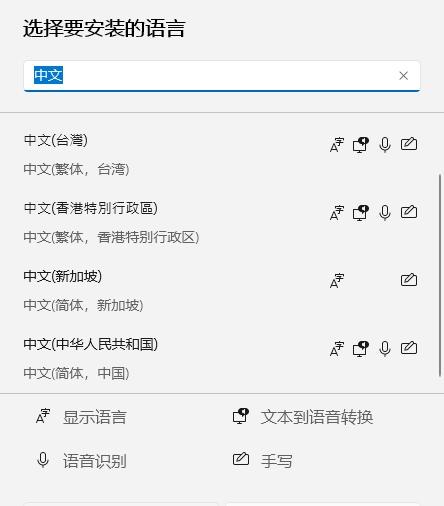
whatsapp官网版下载:https://cjge-manuscriptcentral.com/software/3773.html
